Для ввода нового или корректировки существующего требования воспользуйтесь пунктом меню «Ввод/Корректировка Требований»
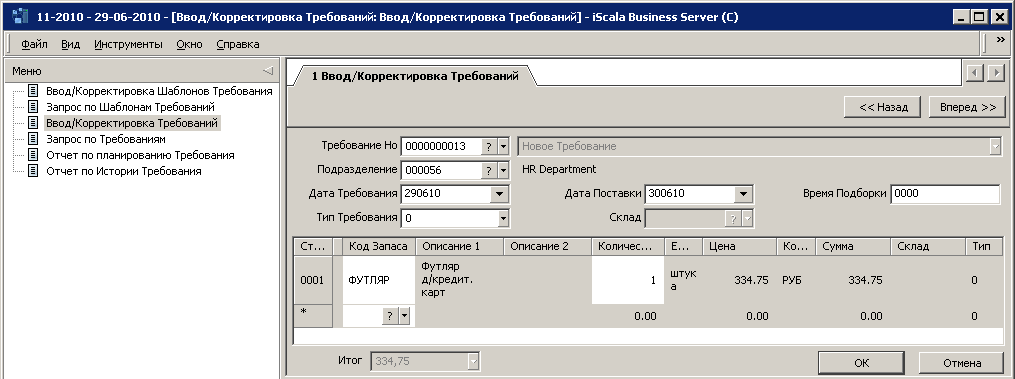
Требование Но: Для создания нового требования просто нажмите «Enter».
Для корректировки существующего требования нажмите «F4» и выберите нужное требование из списка.
Подразделение: нажмите «F4» и выберите из списка. Следует иметь в виду, что при отсутствии необходимых прав на ввод требований от имени определённого подразделения, Вам может быть отказано в дальнейшем вводе информации.
Дата требования: сегодняшняя дата.
Дата Поставки: Ожидаемая дата, когда необходимо получить требуемые запасы.
Тип Требования: Введите 0
Код Запаса: Введите «вручную» или выберите из списка требуемый код запаса. Вы можете использовать команды выбора из списка с сортировкой по коду, например «?фут» для вывода списка запасов с сортировкой по коду, начинающихся на «ФУТ» или далее (если мы ожидаем увидеть в списке позиции с кодами вроде «ФУТЛЯР»):

Выберите требуемую строку и нажмите «Enter».
Если Вы не знаете кода, можно запросить список запасов с сортировкой по названию, начиная с первых букв. Для этого используйте команду, состоящую из вопроса, точки и первых букв названия, например, «?.бумага». Будет выведен список запасов, названия которых начинаются с «бумага» или далее, если названий с таким началом нет:

Если требуемого запаса в списке нет, он должен быть введён сотрудником, имеющим соответствующее право и квалификацию.
Для разовых позиций, которые не будут учитываться на складе, стоимость которых при приходе сразу будет отнесена на затраты, можно указать несуществующий код. Для этого введите точку и несуществующий код запаса,
например, «.бумага». После этого Вам будут доступны 2 поля описания длиной по 25 символов, где необходимо описать характеристики того, что Вы хотите закупить, например, «Бумага для ксерокса белая» и «Data Copy A4 80 г/м2»

Количество: введите требуемое количество
Повторите, если необходимо, ввод последующих строк Требования.
После ввода последней строки, нажмите на кнопку «ОК» и согласитесь с предложением системы:

Пока введённое требование не было утверждено и распечатано руководителем, уполномоченным это сделать, Вы можете откорректировать введённое требование. После того, как требование было распечатано, изменения сделать будет нельзя, это сможет сделать только пользователь, наделённый специальными правами.

После предупреждения все поля требования, которое Вы хотели откорректировать, будут показаны серым фоном (недоступно для редактирования)
Все процедуры:
- Один из вариантов процедуры ввода результатов инвентаризации
- Один из вариантов процедуры ввода мастера основного средства
- Один из вариантов процедуры ввода требований (Процедура 2010 года)
- Краткое руководство по работе с модулем Requisition Management (Требования)
- Как прикрепить фотографию к коду запаса в iScala
- Предполагаемые сценарии работы с модулем «Requisition Management»
- Ещё один вариант работы с модулем Requisition Management (Требования)
- Ввод результатов инвентаризации в iScala
- Процедура обнуления остатков по складу на конец месяца
- Как удалить неиспользуемую карточку запаса?
- Пользовательская процедура: Информация по импорту (Ввод данных по ГТД).
- Уточнённый вариант работы с модулем Requisition Management (Требования)
- Ввод счетов-фактур по заказам на закупку
- Создание проводок Главной Книги в модуле «Управление Запасами»
- Работа с модулем «Требования» в Epicor iScala: Возможные усовершенствования процедуры
- Загрузка данных по билетам, выданным сотрудникам
- Расходы будущих периодов (пропорциональное списание затрат)
- Создание требования типа 5 с помощью отчёта «Базис инвентаризации»



